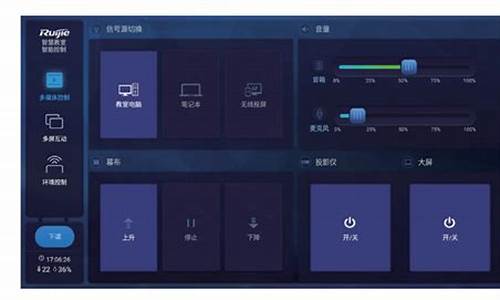电脑系统出现配置失败_电脑配置失败怎么处理

电脑开机无法加载配置文件是怎么回事怎么处理?
无法加载配置文件的解决方法
此种情况的原因可能是当前登陆的用户为域中的用户,此用户的本地配置文件夹被误删除或者被破坏.这样在登陆时,系统就找不到其配置文件信息.所以出现次错误.当然,解决的方法就是恢复其配置文件.方法如下:
1:进入C:Documentsandsettings找到以此用户命名的文件夹,也就是该用户原来的配置文件夹,主要内容有桌面的设置,开始菜单的设置以及收藏夹等等信息,将其复制到别处.
2:删除C:Documentsandsettings下以此用户命名的文件夹.
3:重启机器,用该用户再次登录,此时当机器登录到域时,由于本地已删除该用户名的配置文件夹,此时系统会自动创建一个新的以此用户命名的文件夹.里面就会包含一个正确的配置文件了.
4:再将copy走的那个文件夹的''桌面'',"开始菜单","收藏夹"等个人设置的文件夹,copy到新创建的文件夹下就可以恢复以前自己熟悉的桌面和开始菜单设置了.
注意:不要把copy走文件夹中的所有文件夹和文件覆盖新创建的文件夹中的内容,这样新创建的正确的配置文件也会被覆盖,所以只把你的文件copy回来就行了.
电脑卡在配置WindowsUpdate失败界面无法开机怎么办?
电脑卡在配置WindowsUpdate失败界面无法开机的原因是由于上次更新时强制关机导致更新中断,因此无法正确配置系统造成的。处理办法如下:
1、重新启动电脑后不断按f8,打开高级启动选项,并在高级启动选项中选择安全模式进入系统。
2、进行安全模式后,指向计算机机,右键属性打开控制面板中的系统选项,依次找到并点击:”windowsupdate"→更改设置。
3、选择“从不检查更新”,并去掉“允许所有计算机用户安装更新”选中状态。确定即可,并重新启动看是否能顺利进入。
4、进入系统后,手动点击进入update界面,选择更新即可。如果以后想要自动更新,按上述方法点选即可,不过注意不要再更新时强制关机。
电脑开不了机,显示屏上出现致铭主板!键盘鼠标不管用,是怎么回事?
电脑无法启动,显示器上无信号
我一般检查是这样的
现在不知道具体的问题在那里,没有报警声,那就先考虑是最简单的问题
比如内存条松动,或者因为金手指氧化而导致主板无法识别到内存,这个时候就把内存条拔下,擦拭干净后在插入
在启动电脑,一般这样都会解决问题
如果还不行,如有独立显卡,也同样拔下后擦拭金手指,如果主板有集成的vga接口,可以用主板的显卡接口,等判断好问题所在后在插上显卡
如果内存显卡,擦拭后都不能解决问题,那也别慌,可以把主板山的coms电池拿下,断电,等几分钟后装上
有时候因为硬件的改动,而导致coms配置改变也可能导致开不了机
如果这些都不行就要考虑主板或者cpu的问题
cpu的问题先检查下电源供电是否正常
电脑开机不能进系统还可分为2种情况:自检不过有硬件问题,自检能过不进桌面则是系统或驱动问题。
一。自检能过,但不能进桌面是,是属于操作系统或驱动的问题:
为什么电脑反复重启不能正常进入桌面或蓝屏死机?
在排除病毒作怪的情况下,一般是由于安装的是GHOST版或是其他改动版的操作系统,因为事先集成了大量不适用于你的硬件设备的驱动程序导致系统不能正确识别并加载系统必须的硬件设备所致。
重新下载安装原版镜像安装版的操作系统并且驱动也全安装带有微软WHQL认证的驱动就可以纠正此类错误。
不想重装就试试开机F8进安全模式卸载掉硬件设备的不兼容驱动程序(也就是设备管理器里右键该设备)>>属性>>驱动里不带有>>数字签名程序>>MicrosoftWindowsHardwareCompatibilityPublisher的驱动程序),开机自动识别硬件设备后,重新安装你自己下载的已通过微软数字签名认证的驱动程序(WHQL),然后再次重启电脑看看有无改善。
再就是系统里存在有功能重复的软件引起冲突(比如安装了2款或2款以上的杀软和防火墙,广告屏蔽)所致。
如确认不是系统或软件方面的问题,则需要按以下顺序测试硬件,首先是内存可能性最大,然后是CPU,之后是硬盘,最后是显卡,主板基本不会蓝屏。
另外,需要检查是否散热不良导致机器过热(如有则必须加装更强劲的散热器,重涂导热硅脂,更换强力风扇)。
查看一下主板电容有无顶部鼓起(如有则必须立即更换)。
还需要看看是否机箱电源功率不足导致输出电压不稳定(如有则必须立即更换)
如开机自检不过,听不到"滴"一声,必定存在硬件故障,需小喇叭(蜂鸣器)的报警声初步判断,以便缩小硬件故障范围。
具体开机报警声含义请参看你的主板说明书。
二。自检不能通过的话,则必定存在硬件故障:
电脑启动后自检不过没有听见"滴"一声怎么办?
电脑启动后自检不过,没有听见滴的一声,就必定是存在硬件故障。
需从以下几个方面进行排除检查:
1。系统时间不能正确显示和保存,是由于主板电池电量不足造成的,更换一个新的主板电池,并开机按DEL键进BIOS重新设置正确的系统时间,就能解决这类故障。
2。
查看主板电容有无鼓起或漏液,如有,需要到专业维修电脑的地方更换主板电容。
3。拔下内存条,用橡皮擦拭金手指后重新插回内存槽。
4。重新插牢固所有硬件和连接线,以便避免有虚接现象。
5。
在打开机箱的情况下启动一次,看看风扇是否运转正常,不正常就需更换。
6。检查机箱电源是否功率不足,如手边有替换电源就替换一下试试。
7。是否存在硬盘故障会坏道,进一下BIOS看看能不能识别出硬盘。
8。
显示器无信号,重点检查显示部分的连接情况,显示器黑屏或花屏则可能是显卡或显示器本身问题。
9。根据开机机箱小喇叭(蜂鸣器)的报警声结合你的具体BIOS初步判断,以便缩小问题范围。具体开机报警声含义请参看你的主板说明书。
10。
暂时能想到的就这么多了,其他部件也就是用替代法或最小加载法也逐步排查一下。
新装的电脑提示无法找到可引导设备?
首先检查显示器和主机线、接头接通是否正常。如系统已经正常启动,则可检查键盘上方用于显示屏合上时关闭供电开关按键是否正常如果显示器和弹出显示屏断电开关都没问题显示器却不能显示,则可能是系统问题dos引导时看显示器是否黑屏,如果dos引导时黑屏且无正常自检声发出,多为系统故障BIOS启动盘设置错误。解决方法:开机按F2/F10/F12/Delete(视主板而定)进入BIOS把第一启动项的1stBootDevice的USB改成HardDeice并依次按F10—Y保存设置按F8进入模式,选择最近一次正确配置或者正常启动台式电脑拆开机箱,将硬盘线拔了重新接上,看是否可以启动;开机过程注意听并用手触摸下硬盘转动是否正常或者还有一个万能方法,就是重装系统。
联想电脑启动修复失败怎么解决?
先尝试修复,如修复不了,重装系统:
1、开机不断点击F8键,进入系统操作选单,选“最后一次正确配置”,重启电脑,看能否解决。
2、开机不断点击F8键,进入系统操作选单,选“安全模式”,如能成功进入,依次单击“开始”→“所有程序”→“附件”→“系统工具”→“系统还原”,出现“系统还原对话框”,选择“恢复我的计算机到一个较早的时间”。这样可以用Windows系统自带的系统还原功能,还原到以前能正常开机的时候一个还原点。也可以下载你所需系统镜像文件(一般格式为:ISO),具体方法如下:1、准备好一个等于或者大于4GB的U盘,先完成格式化;2、从电脑店U盘工具官方网站u.diannaodian.com(前面加:http://)-下载”电脑店超级U盘启动盘制作工具V6.1(UEFI启动体验版)“;
3、运行程序之前请尽量关闭杀毒软件和安全类软件(本软件涉及对可移动磁盘的读写操作,部分杀软的误报可能会导致制作失败!)下载完成之后WindowsXP系统下直接双击运行即可,WindowsVista或Windows7/8系统请点右键以管理员身份运;
步骤如下:
1、当你开机,发现系统凝固在进入桌面前的欢迎画面,唯一能动的是环形光标一圈又一圈的转动和黑色句点的左右跳动时,就表明你可能需要按照如下的步骤操作来拯救你的系统了!重启系统,按“F8”,进入安全模式;
2、选择安全模式进入系统,需要等待一段几分钟的时间,如果一次不能成功,可以多尝试几次,如果多次尝试仍不能进入系统,不要着急,还有办法,我将在另一篇经验中做专门讲解。这里我们假定利用安全模式,成功进入了桌面;
3、安全模式下,控制面板不显示“windows update”项,因此,也就无法按照下图所示的正常方法关闭自动更新的设定;
4、此时,我们需要鼠标右键单击“计算机”,从弹出的环境菜单中点选“服务”,启动服务窗口;
5、启动“服务”窗口后,从右侧列表窗口中查找“windows update”项,找到后,查看其“启动类型”,此时为“自动”;
6、具体修改方法为:鼠标右键点击该项,从弹出的环境菜单中点选“属性”,弹出“Windows Update的属性(本地计算机)”窗口,对启动类型进行修改,调整为“禁用”后,点确定即可!
7、此时,再来查看服务窗口,“Windows update”项的“启动类型”已经修改为:“禁用”了。重新正常启动系统,搞定!
扩展资料:
注意事项
计算机
一、开关机
计算机设备一定要正确关闭电源,,否则会影响其工作寿命,也是一些故障的罪魁祸首。正确的电脑开关机顺序是:开机,先接通并开启计算机的外围设备电源(如显示器,打印机等),然后再开启计算机主机电源;关机顺序正好相反,先关主机电源,然后再断开其他外围设备的电源。
二、计算机设备使用安全须知
(一)计算机设备不宜放在灰尘较多的地方,实在没有条件换地方的,应该能用防尘罩等在不使用的时候盖好;不宜放在较潮湿的地方,还有就是注意主机箱的散热,避免阳光直接照射到计算机上;
(二)计算机专用电源插座上应严禁再使用其他电器,暖手炉等个人电器设备,下班时应该检查电脑设备是否全部关闭后再离开;
(三)不能在计算机工作的时候搬动计算机;
(四)切勿在计算机工作的时候插拔设备,频繁地开关机器,带电插拔各接口(除USB接口),容易烧毁接口卡或造成集成块的损坏;
(五)防静电,防灰尘,不能让键盘,鼠标等设备进水;
(六)定期对数据进行备份并整理磁盘。由于硬盘的频繁使用,病毒,误操作等,有些数据很容易丢失。所以要经常对一些重要的数据进行备份,以防止几个月完成的工作因备份不及时而全部丢失。经常整理磁盘,及时清理垃圾文件,以免垃圾文件占用过多的磁盘空间,还给正常文件的查找和管理带来不便,不仅容易将重要文件删除,还会在急用时找不到需要的文件等等问题;
(七)发现问题要及时报修,使机器始终工作于较好状态。包括:设备是否有异常问题各个接线是否松动等;
(八)预防计算机病毒,装杀毒软件,定期升级并且查杀病毒。
资料来源:百度百科:电脑
声明:本站所有文章资源内容,如无特殊说明或标注,均为采集网络资源。如若本站内容侵犯了原著者的合法权益,可联系本站删除。